Kas olete Office 365 tellimusega värskendanud Office 2013 installimist Office 2016-s ja ei ole Office 2016-ga rahul? Kas soovite Office 2016-st Office 2013-le õiguslikult alandada? Käesolevas juhendis arutame, kuidas Office 2016-lt Office 2013-le kergesti alandada.
Olles olnud ligi kaks kuud, on miljonid arvutikasutajad juba Office 2016-sse uuendanud. Kuigi Office 2016 on Office 2013 vähe uuendatud, on palju kasutajaid, kes on värskendanud Office 2016-sse ja soovivad nüüd Office 2013-sse tagasi pöörduda erinevatel põhjustel.
Office'i 2016-lt 2013-le alandamine
Esimesed asjad kõigepealt. Office 2016-le Office 2013-le on võimalik alandada kontorit ainult siis, kui teil on aktiivne tellimus Office 365-s. See alandamisvalik on kasulik ka kasutajatele, kes hiljuti ostsid Office 365 tellimuse (mis nüüd installib Office 2016 vaikimisi), kuid eelistavad Office 2013 installimist Office 2016 asemel.
Office 2016-st 2013-le alandamiseks peate kõigepealt oma Office 2016 installimise deaktiveerima, desinstallima sama oma arvutist, laadima Office'i värske koopia Microsoftist ja seejärel installima oma arvutisse Office 2013.
Siin on, kuidas Office 2016-lt Office 2013-le alandada
1. samm: logige sisse oma kontosse ja desinstallige install. Kuna oleme juba üksikasjaliku juhendi avaldanud, palume teil viidata meie juhistele, kuidas Office 365/2016 installijuhendit samm-sammult suunata.

Samm 2: Kui Office 2016 on välja lülitatud, eemaldage see arvutist. Selleks sisestage menüü Start menüü otsingukasti Programs and Features (Programmid ja funktsioonid) ja vajutage klahvi Enter. Paremklõpsake Office 2016 kirjet, klõpsake suvandil Uninstall (desinstalli) ja järgige ekraani juhiseid, et Office 2016 täielikult eemaldada.


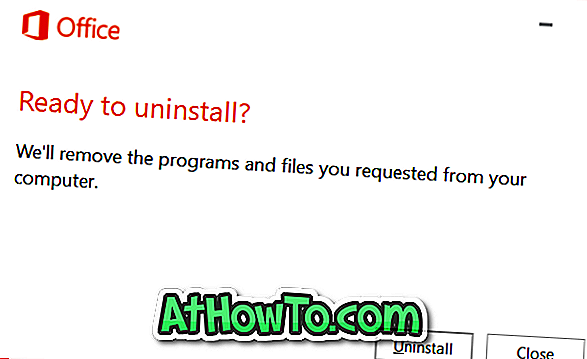
Kui Office 2016 on eemaldatud, siis taaskäivitage arvuti üks kord.
3. samm: logige uuesti sisse oma Office'i kontole, klõpsake nuppu Install ( Installi), et avada lehel Install Information (Teabe installimine) ja seejärel klõpsake linki Language ( Keel) ja installige suvandid (link) (vt allpool toodud pilt).
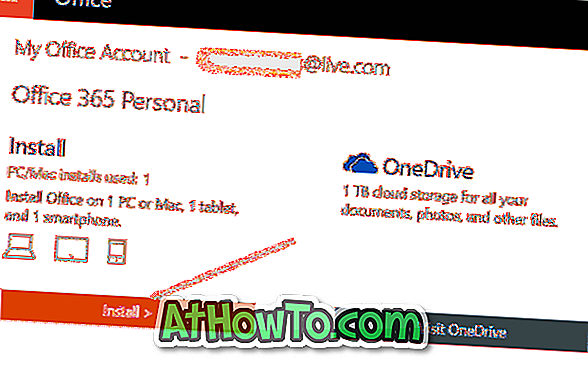

4. samm: avage lehel Keel ja installi suvandid, et avada sama link.

5. samm: siin, Office'i sektsiooni 32-bitiste ja 64-bitiste versioonide all, klõpsake versiooni kõrval olevat rippmenüüd (vt allolevat pilti), valige Office 2013 (32-bitine) Office 2013 (64- ja seejärel klõpsake nuppu Install ( Installi ), et alla laadida Office 2013 veebi häälestus.
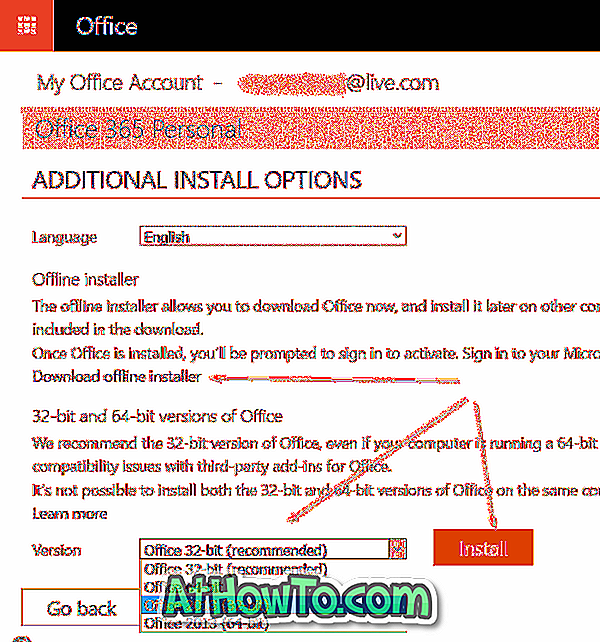
Ja kui soovid alla laadida võrguühenduseta installerit, klõpsake nuppu Install off (Installi) asemel Download offline installeri link.
6. samm: käivitage arvutisse installija, et laadida ja installida oma arvutisse Office 2013. Kui installitud on, käivitage üks Office 2013 rakendustest ja logige sisse oma e-posti aadressi abil, mida kasutasite Office 365 tellimiseks Office 2013 installimiseks.


Edu!



![Klassikaline algus aitab teil Windows 8 Start-ekraanilt lahkuda, kui logite sisse [Update]](https://athowto.com/img/windows-8-guides/933/classic-start-helps-you-skip-windows-8-start-screen-when-you-log.jpg)










